word文档是一款非常好用的软件,很多小伙伴都在使用。如果我们需要将文档中的分节符,分页符等分隔符号删除,方便删除空白区域,小伙伴们知道具体该如何进行操作吗,其实操作方法是非常简单的,只需要进行几个非常简单的操作步骤就可以了,小伙伴们可以打开自己的软件后一起东市场澳洲起来,看看最终的效果。如果小伙伴们还没有Word等office系列办公软件,可以在本教程末尾处进行下载和安装,方便后续需要的时候可以快速打开使用。接下来,小编就来和小伙伴们分享具体的操作步骤了,有需要或者是有兴趣了解的小伙伴们快来和小编一起往下看看吧!
第一步:双击打开Word文档进入编辑界面;

第二步:在“开始”选项卡中点击如图所示的段落标记图标,可以看到界面中的分隔符显示出来了;

第三步:将鼠标定位到分隔符前面,按delete键删除就可以了,也可以将鼠标悬停到分隔符前面后,看到鼠标变成如图所示的空心箭头图标时,点击一下选中分节符,然后按delete键或backspace键删除就可以了;

第四步:删除分隔符后,如果后面有内容会自动往前填充,如果还有分页符,可以直接拖动鼠标选中后,按backspace键或delete键进行删除;

第五步:后续点击上方的段落标记图标隐藏文档中的段落标记就可以了。

以上就是Word文档中删除分节符等分隔符的方法教程的全部内容了。上面的步骤操作起来都是非常简单的,小伙伴们可以打开自己的软件后动手操作起来,看看效果。
 电脑开不了机解决方案:常见的开机故障
电脑开不了机解决方案:常见的开机故障
电脑无法开机的问题常常让用户头痛不已。这种故障可能源于硬......
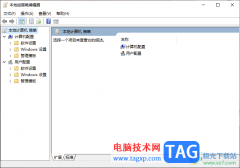 Win10进入本地组策略编辑器的方法
Win10进入本地组策略编辑器的方法
win10系统可以进入到各种相关的功能页面中进行设置操作,比如......
 如何修复音频设备故障:音频设备不能正
如何修复音频设备故障:音频设备不能正
音频设备故障是一种常见问题,无论是高端音响系统还是普通耳......
 金山打字通去除广告的教程
金山打字通去除广告的教程
金山打字通是对打字不是很很熟练的用户专门开发的,让用户在......
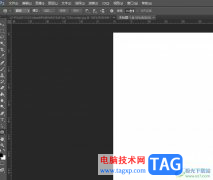 photoshop把图层设置为圆角样式的教程
photoshop把图层设置为圆角样式的教程
作为一款平面图像处理软件,photoshop是目前最为流行的软件,它......

对于一些公文、公司重要资料、书籍以及考试的试卷,通常都需要为其设置装订线。在Word中,装订线可根据实际需要设置在文档的左侧或顶端,且在设置默认的装订线后,在要装订的文档左侧...

在使用Word编辑文章时,很多小伙伴都会在输入文字时遇到文字间距突然变得很大的情况,一般出现了这种情况都有两种可能,一种是我们将文字的对齐方式改为了分散对齐,另一种是我们将文...

Word是一款十分方便实用的文档编辑程序,在该程序中,我们不仅可以给文章调整格式、添加文字、图片以及图表等各种内容,还可以根据自己的需求对文章中的内容进行个性化设置,例如给文...
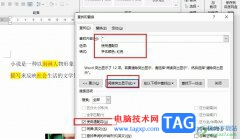
很多小伙伴在对文字文档进行编辑时都会选择使用Word程序,因为Word程序中的功能十分的丰富,可以满足我们对于文字文档编辑的各种需求。在使用Word程序编辑文字文档的过程中,有的小伙伴想...

Word是一款功能十分丰富的文档编辑程序,在这款程序中,我们不仅可以对文档的文字进行编辑,还可以在文档中插入图片以及表格等内容。当我们插入表格之后,默认的表格行间距是很小的,...

很多小伙伴在对文字文档进行编辑时都会选择使用Word程序,因为Word程序中的功能十分的丰富,并且操作简单。在Word程序中我们可以给文字文档添加文本框,还可以对文本框中的文字进行填充、...

很多小伙伴在日常办公时都会需要使用到Word文档这款软件,在Word文档中我们可以轻松设置文字的格式等效果。有时候我们还会在Word文档中设置一定的标题样式,很多小伙伴发现自己在Word文档...

很多小伙伴在对文字文档进行编辑时都会选择使用Word程序,因为Word程序中的功能十分的丰富,并且操作简单,在使用Word程序编辑文字文档的过程中,有的小伙伴想要在文档中添加其它文档中的...
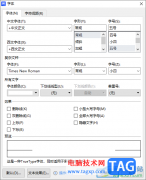
WPS中是大家十分喜欢的一款编辑软件,在该软件中进行文字处理是非常方便的,在编辑的过程中会遇到一些问题,有的小伙伴不知道如何解决,比如我们在文档页面编辑文字的时候,发现文字打...

很多小伙伴之所以喜欢使用Word程序来对文字文档进行编辑,就是因为在Word程序中我们可以对文档进行段落行间距设置,文字字体大小以及颜色设置等。在使用Word程序对文字文档进行编辑的过程...
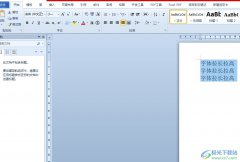
word是由微软公司发布的一款文字处理工具,它可以让用户用来写论文、小说或是短文等类型的文件,再加上里面拥有着强大且实用的功能,能够帮助用户简单轻松的完成编辑工作,因此word软件...

现在的word软件已经是电脑上的装机必备了,给用户带来的好处是毋庸置疑的,当用户在word软件中编辑文档文件时,就会发现软件中的功能是很丰富强大的,能够为用户解决许多的编辑问题,深...
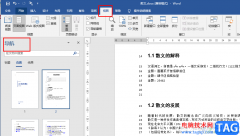
在使用Word程序编辑文档时,很多小伙伴经常会遇到较大的文档,这些文档的内容十分的丰富,我们在查看时为了更好的了解文章的脉络结构,通常需要查看文章的大纲或是目录,一般的目录只...

相信大家在访问一些网站,复制网站信息的时候,会发现复制的内容里面包含乱码。这是网站为了保护版权,从而加上的干扰码!通常情况下需要手动将干扰码清除才可以,比较麻烦。...

Word文档是很多小伙伴每天都会需要使用的一款办公软件,在其中我们可以轻松编辑和处理文本内容。如果我们希望在Word文档中批量删除所有英文字母,小伙伴们知道具体该如何进行操作吗,其...